win11降级win10的攻略 如何从win11降级到win10
更新时间:2024-04-02 11:22:56作者:runxin
如今许多用户的win10电脑也都陆续接收到升级win11系统的推送通知,因此很多用户想要体验的情况下也都会第一时间进行更新,不过由于使用不习惯win11系统的缘故,因此就想要重新退回win10系统,那么如何从win11降级到win10呢?接下来小编就给大家带来win11降级win10的攻略。
具体方法如下:
方法一:通过系统重置回退win10(无损)
1、首先点击开始菜单,在其中找到“设置”,如下图所示;
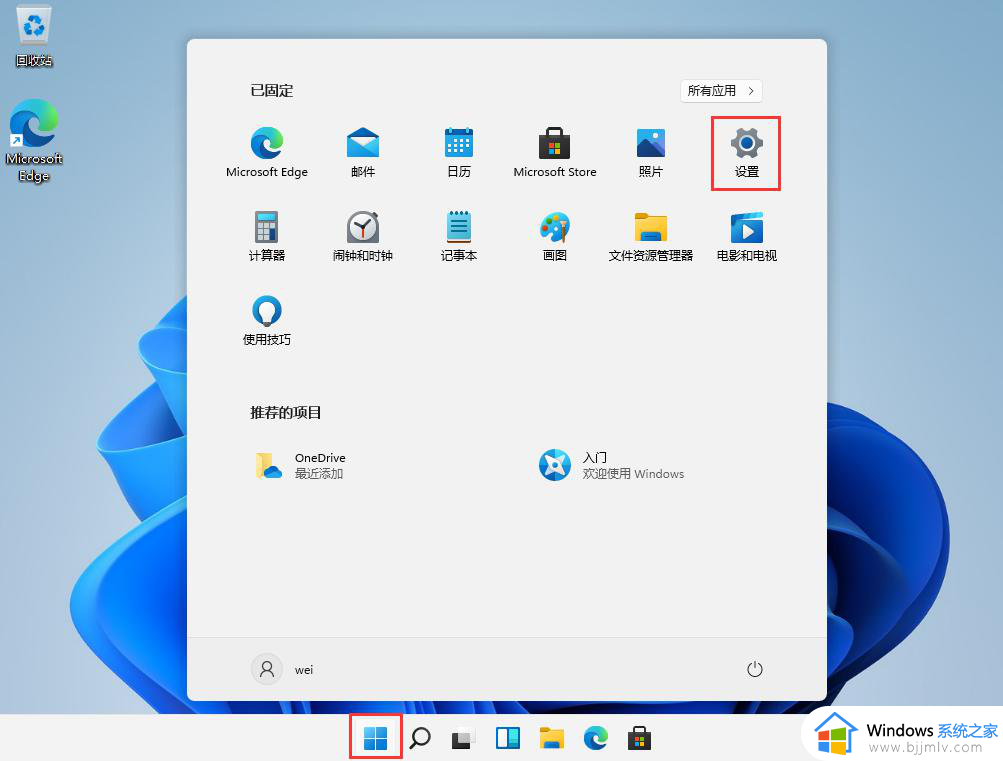
2、在设置面板中,我们可以找到“恢复”选,可以恢复最早或上一个版本的win10系统,如下图所示;
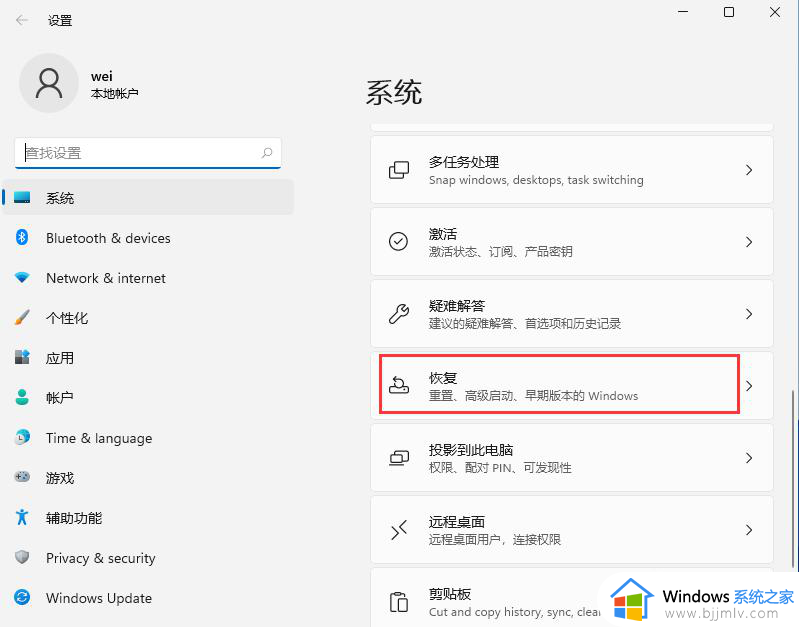
3、在“恢复选项”中选择“以前版本的Windows”,点击“返回”,如下图所示;
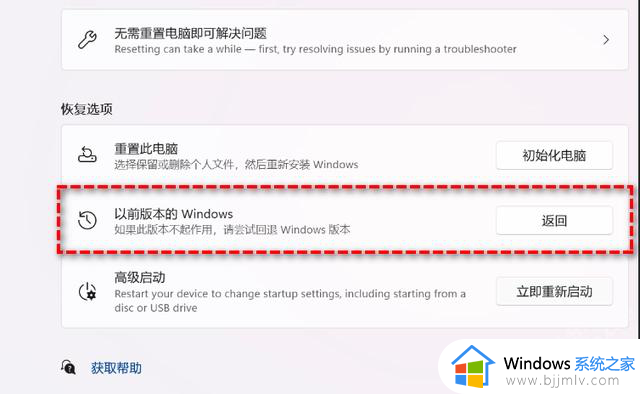
4、选择原因,然后点击“下一步”,如下图所示;
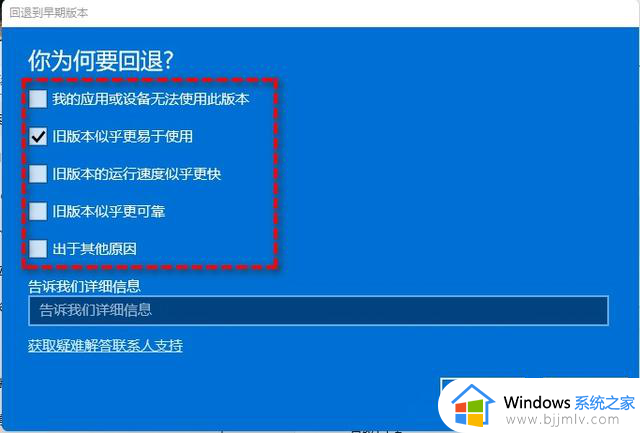
5、你将看到“检查更新”的通知,选择“不,谢谢”,如下图所示;
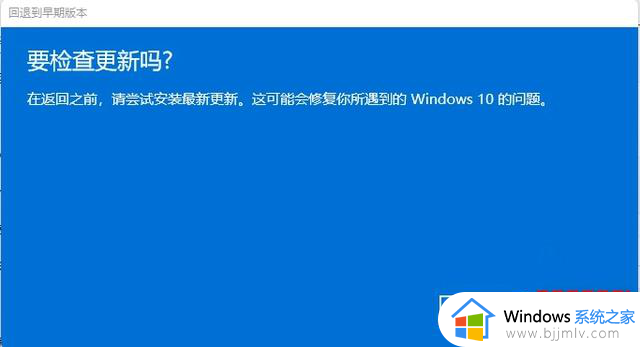
6、选择“回退到早期版本”,如下图所示;

等待完成后,你便成功将Win11还原以前的版本了,但有些用户可能会遇到无法还原的情况。
如果以上方法无法回退到win10系统的话,可以采用第二种方法。
方法二:U盘安装win10系统【u盘重装系统win10详细步骤和方法】
综上所述就是小编给大家分享的一篇win11降级win10的攻略了,还有不清楚的用户就可以参考一下小编的步骤进行操作,希望本文能够对大家有所帮助。
win11降级win10的攻略 如何从win11降级到win10相关教程
- win11怎么降win10版本 如何从win11降级到win10
- win11保数据降win10图文设置 如何从win11降级到win10
- 笔记本升级到win11还能退回10吗 笔记本win11降级win10怎么降级
- 电脑win11怎么降级系统 win11如何降级win10
- 笔记本更新win11怎么退回到win10 升级到win11笔记本如何降级win10
- windows11如何降到windows10 win11降级win10系统的步骤
- 电脑win11怎么重装系统win10 电脑win11降级win10怎么降级
- win11降到win10会有什么影响?电脑如何从win11降到win10
- windows11怎么降级win10 windows11降级win10方法
- win11怎样退回win10 win11如何降级到win10
- win11恢复出厂设置的教程 怎么把电脑恢复出厂设置win11
- win11控制面板打开方法 win11控制面板在哪里打开
- win11开机无法登录到你的账户怎么办 win11开机无法登录账号修复方案
- win11开机怎么跳过联网设置 如何跳过win11开机联网步骤
- 怎么把win11右键改成win10 win11右键菜单改回win10的步骤
- 怎么把win11任务栏变透明 win11系统底部任务栏透明设置方法
win11系统教程推荐
- 1 怎么把win11任务栏变透明 win11系统底部任务栏透明设置方法
- 2 win11开机时间不准怎么办 win11开机时间总是不对如何解决
- 3 windows 11如何关机 win11关机教程
- 4 win11更换字体样式设置方法 win11怎么更改字体样式
- 5 win11服务器管理器怎么打开 win11如何打开服务器管理器
- 6 0x00000040共享打印机win11怎么办 win11共享打印机错误0x00000040如何处理
- 7 win11桌面假死鼠标能动怎么办 win11桌面假死无响应鼠标能动怎么解决
- 8 win11录屏按钮是灰色的怎么办 win11录屏功能开始录制灰色解决方法
- 9 华硕电脑怎么分盘win11 win11华硕电脑分盘教程
- 10 win11开机任务栏卡死怎么办 win11开机任务栏卡住处理方法
win11系统推荐
- 1 番茄花园ghost win11 64位标准专业版下载v2024.07
- 2 深度技术ghost win11 64位中文免激活版下载v2024.06
- 3 深度技术ghost win11 64位稳定专业版下载v2024.06
- 4 番茄花园ghost win11 64位正式免激活版下载v2024.05
- 5 技术员联盟ghost win11 64位中文正式版下载v2024.05
- 6 系统之家ghost win11 64位最新家庭版下载v2024.04
- 7 ghost windows11 64位专业版原版下载v2024.04
- 8 惠普笔记本电脑ghost win11 64位专业永久激活版下载v2024.04
- 9 技术员联盟ghost win11 64位官方纯净版下载v2024.03
- 10 萝卜家园ghost win11 64位官方正式版下载v2024.03